این مثال به شما می آموزد چگونه یک خط برازش (Trendline) را به یک نمودار در Excel اضافه کنید.
دانلود فایل اکسل این آموزش trendline
1. نمودار را انتخاب کنید.
2. روی دکمه + در سمت راست نمودار کلیک کنید، روی فلش کنار Trendline کلیک کنید و سپس روی More Options (گزینه های بیشتر) کلیک کنید.
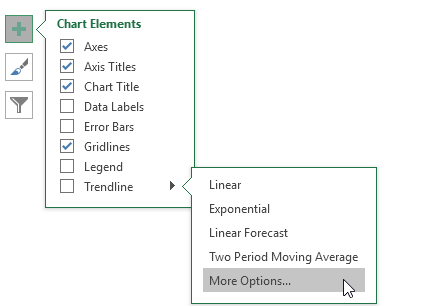
پنجره Format Trendline ظاهر می شود.
3. یک نوع Trend/Regression (برازش/رگرسیون) را انتخاب کنید. روی Linear کلیک کنید.
4. تعداد periods (دوره ها) را که پیش بینی می شود تعیین کنید. نوع 3 را در کادر Forward قرار دهید.
5. تیک های دو گزینه Display Equation on chart (نمایش معادلات بر روی نمودار) و Display R-squared value on chart (نمایش مقدار مربع R در نمودار) را فعال کنید.
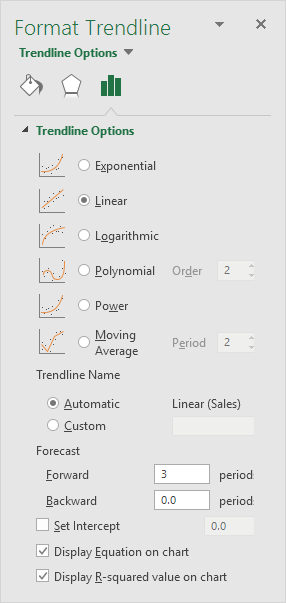
نتیجه:
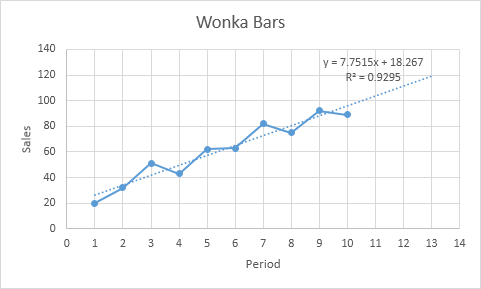
توضیح: اکسل از روش حداقل مربعات برای یافتن بهترین خط برازش شده استفاده می کند. مقدار مربع R برابر با 0.9295 است که مناسب است. این مقدار هر چه نزدیک تر به 1 باشد، خط برازش شده تناسب بیشتری با داده ها خواهد داشت. خط برازش شده با مقدار Y=120 می تواند 13=X را پیش بینی کند. شما می توانید با استفاده از معادله این را تایید کنید.
y = 7.7515 * 13 + 18.267 = 119.0365.
 آموزش رایگان آموزی بزرگترین مرجع آموزشی رایگان
آموزش رایگان آموزی بزرگترین مرجع آموزشی رایگان
